很多用户喜欢使用Win10系统,但是你知道Win10电脑鼠标的灵敏度应该在哪里调整吗?下面小编为大家带来Win10电脑鼠标灵敏度调节教程。感兴趣的用户来下面看看吧。
Win10电脑鼠标的灵敏度调整在哪里?
1.首先,打开电脑的开始菜单,点击“设置”。
: 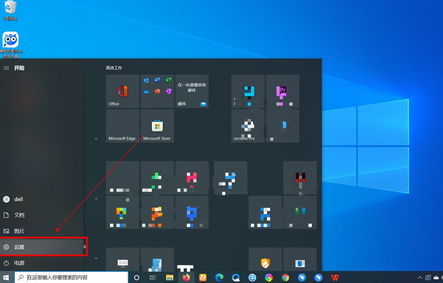 2.在Windows设置界面中,单击“设备”选项。
2.在Windows设置界面中,单击“设备”选项。
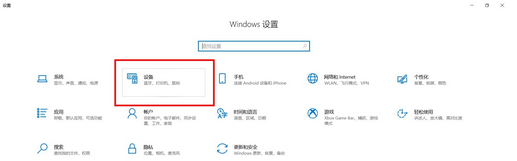 3,然后单击左侧的“鼠标”。
3,然后单击左侧的“鼠标”。
:  4.在计算机鼠标中,单击并选择右侧的“其他鼠标选项”。
4.在计算机鼠标中,单击并选择右侧的“其他鼠标选项”。
: 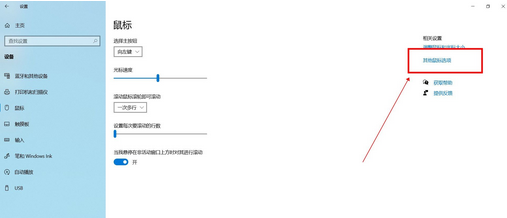 5.输入鼠标属性并单击指针选项栏。您可以通过调整“选择鼠标移动速度”下的滑块来设置鼠标灵敏度。
5.输入鼠标属性并单击指针选项栏。您可以通过调整“选择鼠标移动速度”下的滑块来设置鼠标灵敏度。
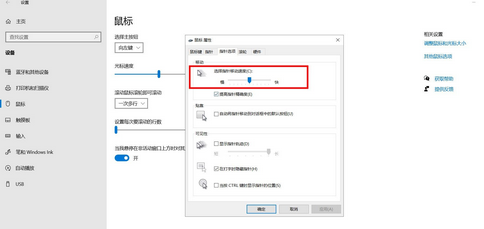
免责声明:本站所有文章内容,图片,视频等均是来源于用户投稿和互联网及文摘转载整编而成,不代表本站观点,不承担相关法律责任。其著作权各归其原作者或其出版社所有。如发现本站有涉嫌抄袭侵权/违法违规的内容,侵犯到您的权益,请在线联系站长,一经查实,本站将立刻删除。
本文来自网络,若有侵权,请联系删除,如若转载,请注明出处:https://www.freetrip88.com/baike/377454.html
